
サイト・運営者情報
- 「アプリポ」はスマホアプリやSIM回線&機種)に関する疑問に答えるサイトです。私たちは常時複数の格安SIM回線を実際に契約し、通信速度を計測できるサービスの開発など、専門的視点と消費者目線を両立した体制で運営しています。運営:株式会社七変化
目次
ストーリーズのハイライトを削除したい【Instagram】
インスタグラムのハイライト機能は、投稿から24時間経った後もストーリーズをプロフィールページに残しておくことができる機能です。
ハイライトにストーリーズを追加したものの、やっぱり削除したいという場合もあるでしょう。
そこでこの記事では、ストーリーズのハイライトの削除のやり方を解説します。
インスタでストーリーズのハイライトの削除のやり方&消し方
ハイライトを削除する場合、ハイライトに追加しているストーリーを個別で削除する方法と、ハイライトを丸ごと削除する方法があります。
順番に解説していきます。
ハイライトからストーリーズを個別に削除する方法
まずは、作成済みのハイライトからストーリーズを個別に削除する方法をご紹介します。
クイック解説
1.インスタグラムのアプリを開き、右下のアカウントアイコンをタップします
2.削除したいストーリーズがあるハイライトをタップします
3.削除したいストーリーズを表示し、「その他」をタップします
4.「ハイライトから削除」をタップします
5.「削除」をタップします
画像で詳しく解説
1.インスタグラムのアプリを開き、右下のアカウントアイコンをタップします
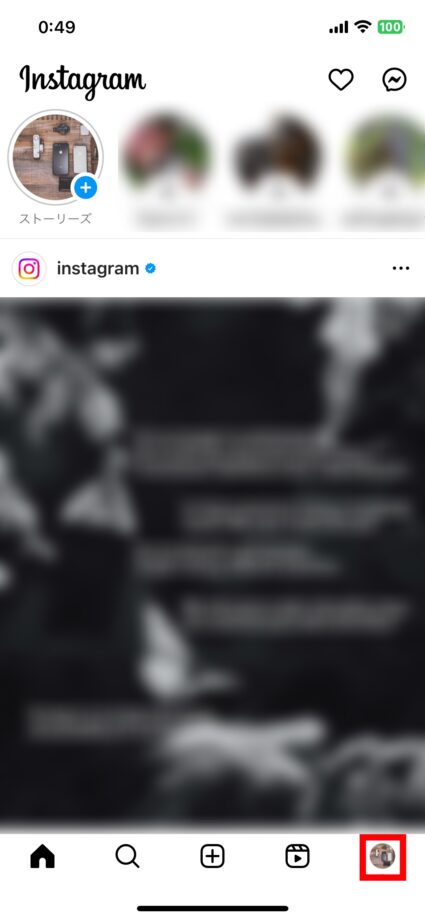
2.削除したいストーリーズがあるハイライトをタップします
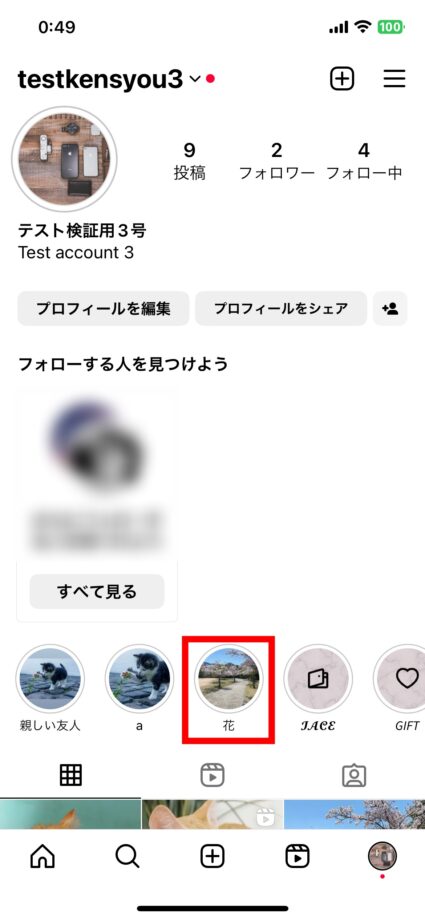
3.削除したいストーリーズを表示し、「その他」をタップします

4.「ハイライトから削除」をタップします
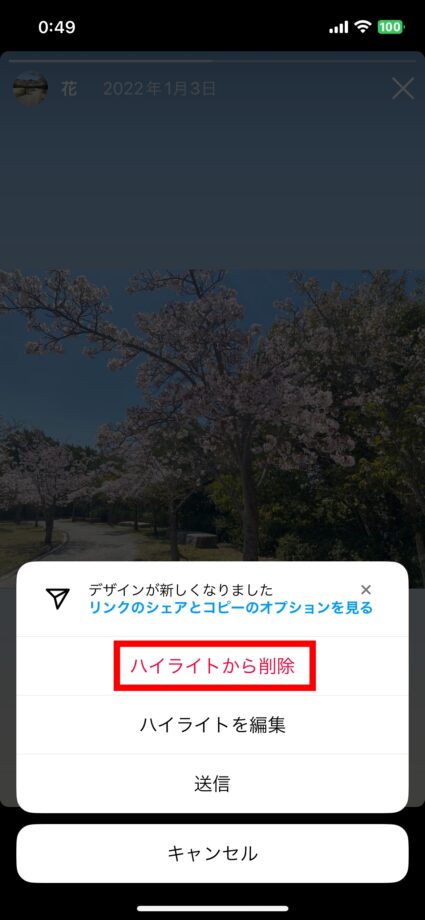
5.「削除」をタップします
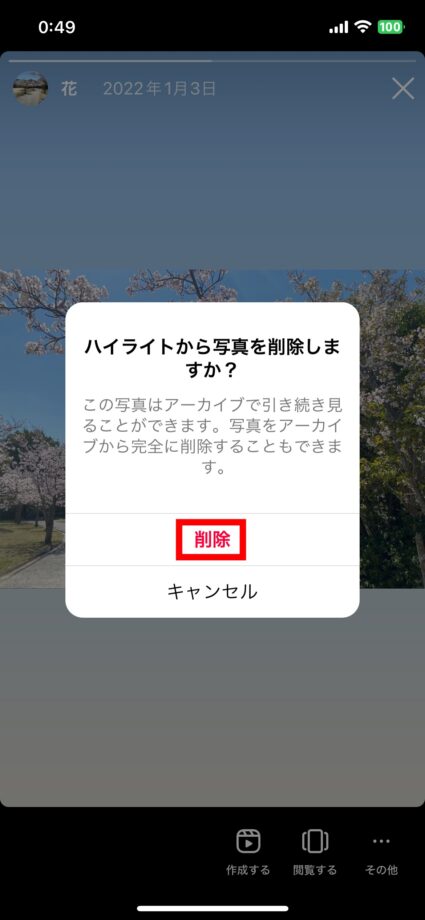
これで、ハイライトの一部のストーリーズの削除が完了しました。
ハイライトを丸ごと削除する方法
次に、作成済みのハイライトを丸ごと削除する方法をご紹介します。
クイック解説
1.プロフィール画面を開き、削除したいハイライトを長押しタップします
2.「ハイライトを削除」をタップします
3.「削除」をタップします
画像で詳しく解説
1.プロフィール画面を開き、削除したいハイライトを長押しタップします
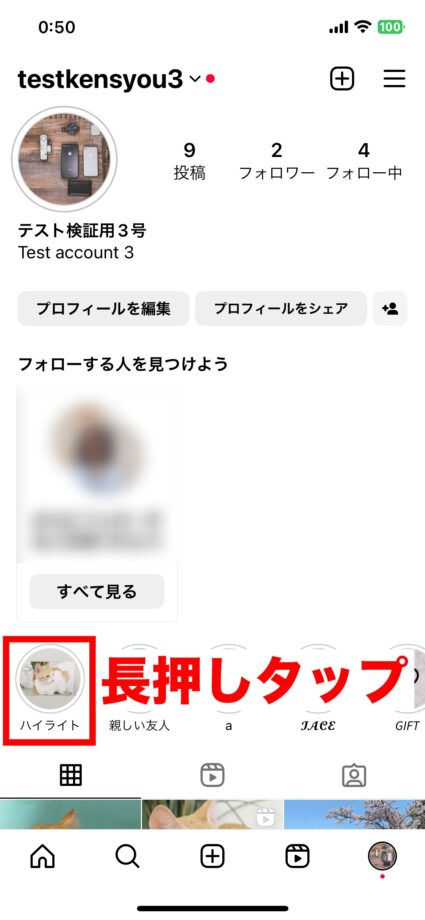
2.「ハイライトを削除」をタップします
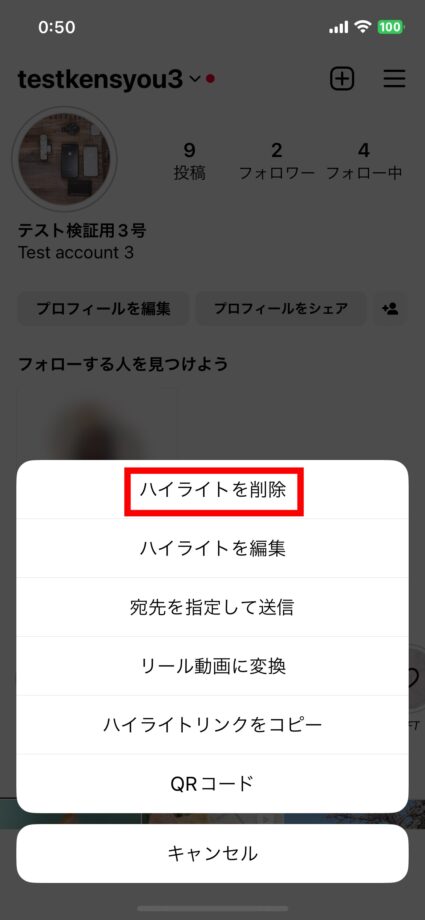
3.「削除」をタップします
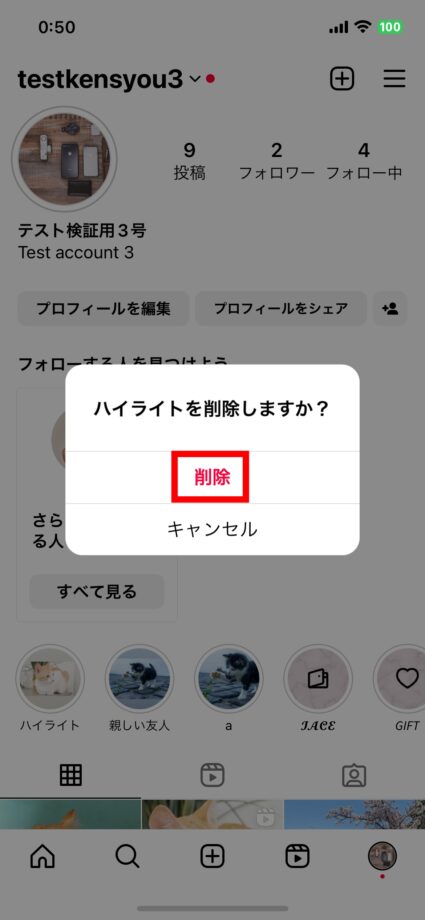
これでハイライトの削除が完了しました。
プロフィール画面からも消えていることが確認できました。
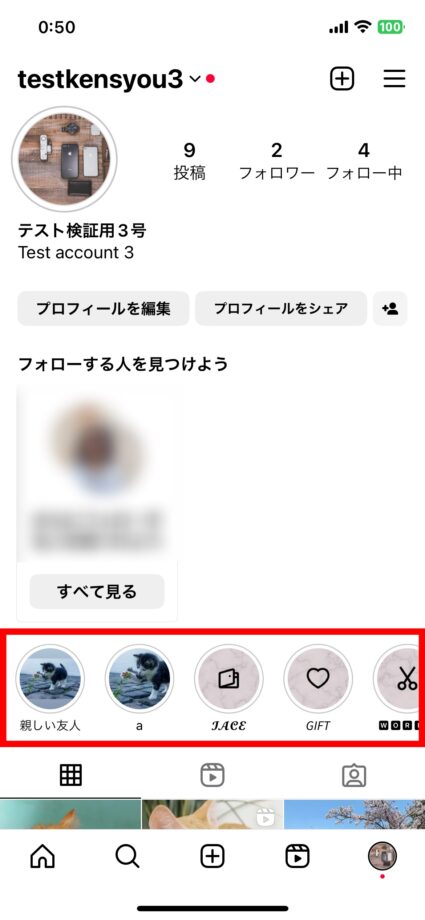
ハイライトを削除してもストーリーズアーカイブには残る
ハイライトから削除したり、ハイライト全体を削除しても、ストーリーズが完全に消えてしまうわけではありません。
アーカイブに保存する設定が有効になっていれば、引き続きストーリーズアーカイブの方で見ることができます。
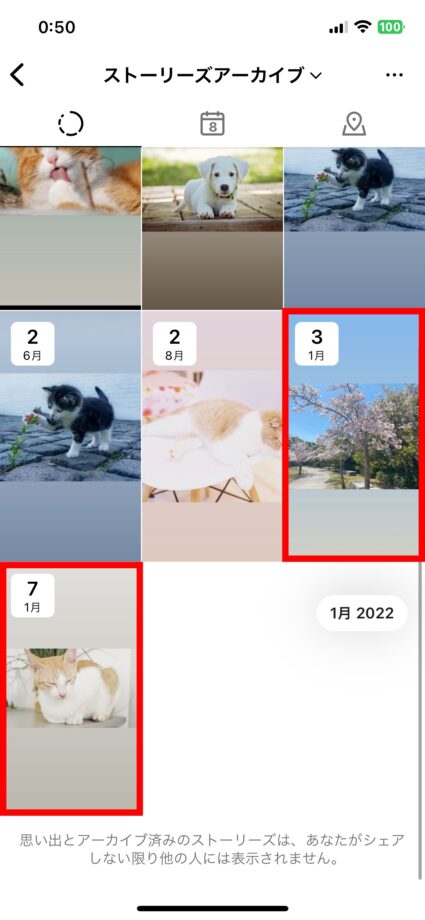
ハイライトから削除してもアーカイブには残したいと言う人は、プロフィールページの三本線ボタンから「設定とプライバシー」>「アーカイブとダウンロード」を開き、「ストーリーズをアーカイブに保存」を有効にしておきましょう。
この記事の情報更新履歴:
2024年1月8日:InstagramのUI変更のため画像と手順を更新
本ページの情報は2024年1月8日時点の情報です。最新の情報については必ず各サービスの公式サイトご確認ください。
Profile
この記事の執筆者
Company
サイト運営会社概要
About








